Отворете FLAC аудио файла
Един от популярните аудио формати, в които се извършва компресията без загуба на данни, е FLAC. Нека разберем кои приложения могат да слушат песните с това разширение.
Прочетете още: Как да конвертирате FLAC в MP3
съдържание
Софт за стартиране на възпроизвеждане
Както можете да си представите, FLAC аудио файловете на компютрите на Windows могат да възпроизвеждат различни мултимедийни плейъри, включително по-високо специализираната категория - аудио плейъри. Но, за съжаление, не всички програми от тази посока работят с определения формат. Нека разберем с кой софтуер можете да слушате съдържанието с посоченото разширение и как да го направите.
Метод 1: AIMP
Нека да започнем с алгоритъма за отваряне на FLAC в популярен аудиоплейър AIMP ,
- Стартирайте AIMP. Кликнете върху Меню и изберете Отваряне на файлове от списъка.
- Стартовият прозорец е активиран. Влезте в папката с разположения на FLAC и кликнете върху бутона "Отваряне", след като го изберете.
- Ще се отвори малък прозорец за създаване на плейлиста. В едно поле трябва да посочите желаното име. По принцип тя може да бъде оставена и по подразбиране - "AutoName" . Кликнете върху OK .
- Започва да губи песента в AIMP.
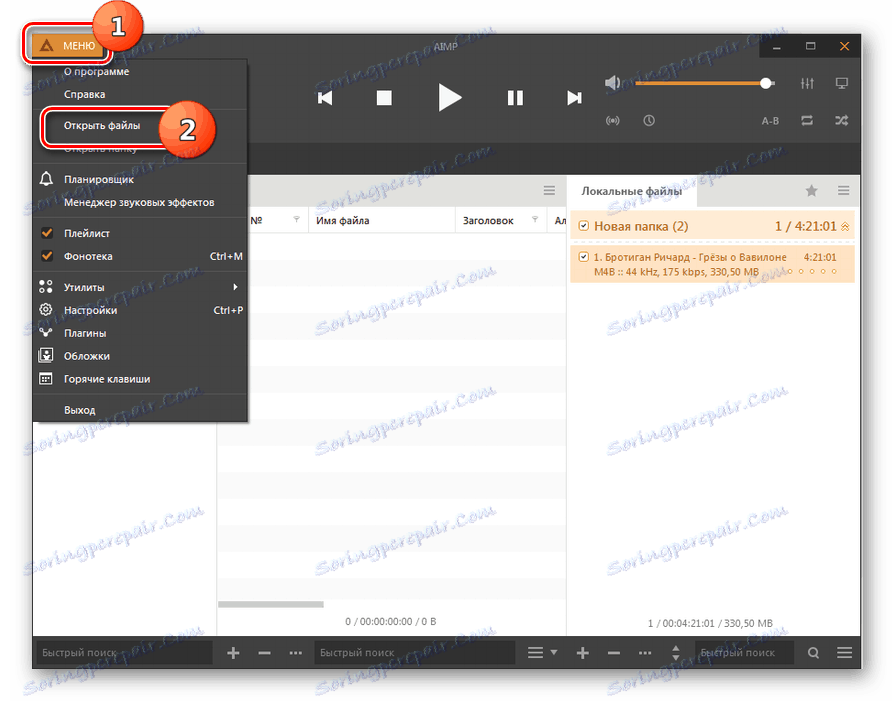
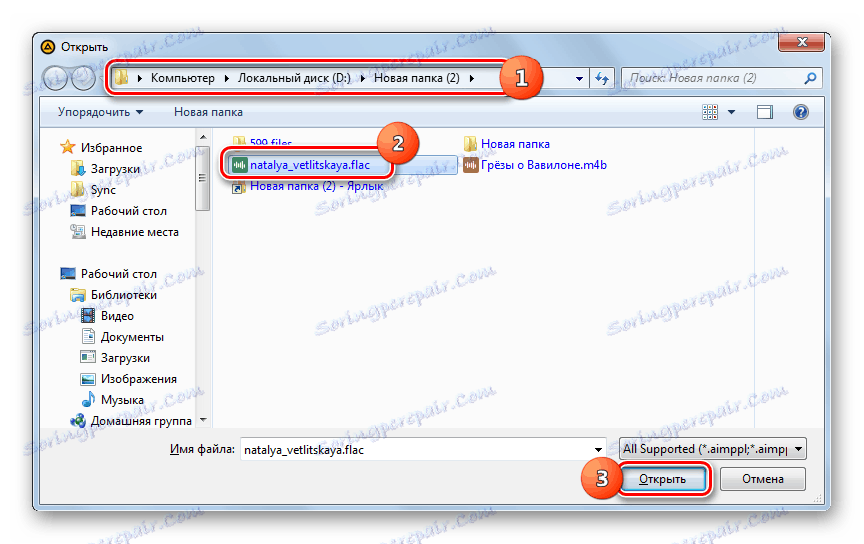
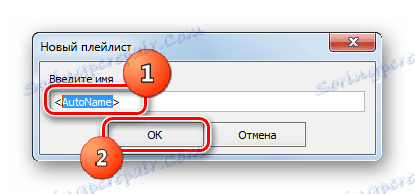

Метод 2: jetAudio
Следващият аудио плейър, който е предназначен и за възпроизвеждане на FLAC, е JetAudio ,
- Активирайте jetAudio. В горния ляв ъгъл на интерфейса на приложението има четири бутона под формата на икони. Кликнете върху първата в горния ред - "Показване на медиен център" . Това действие превключва програмата в режим на медиен плейър, ако преди това е бил активиран друг режим.
- Кликнете в дясната част на интерфейса на приложението на празното място с десния бутон на мишката и в отвореното меню изберете опцията "Добавяне на файлове" . Стартира се допълнително меню. Отидете при него с точно същото име.
- Отваря се прозорецът за отваряне на файла. Въведете местоположението на FLAC. Маркирайте аудио файла и натиснете "Open" .
- Името на избраната песен се показва в плейлиста на програмата. За да започнете загубата си, просто щракнете двукратно върху това име.
- Започва загубата на аудиофайла в jetAudio.

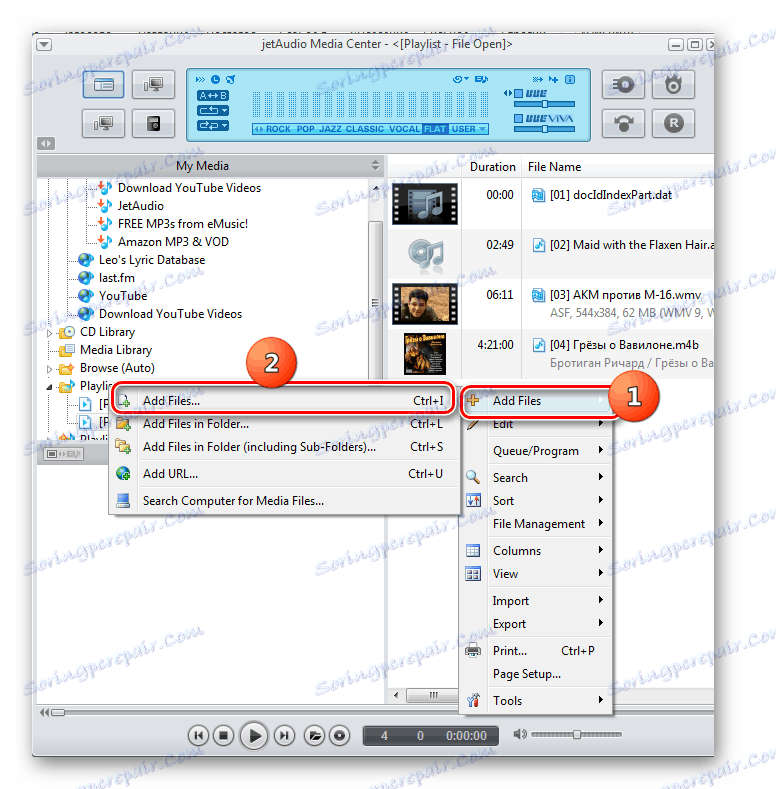
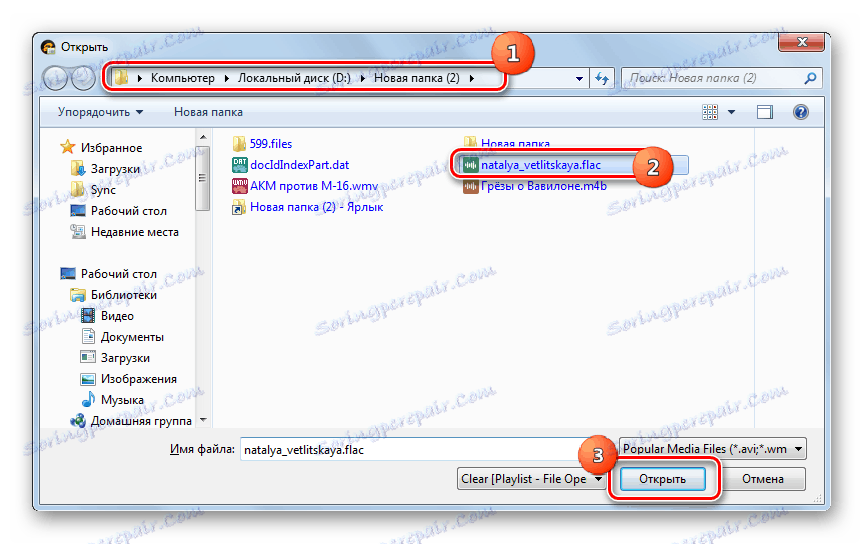
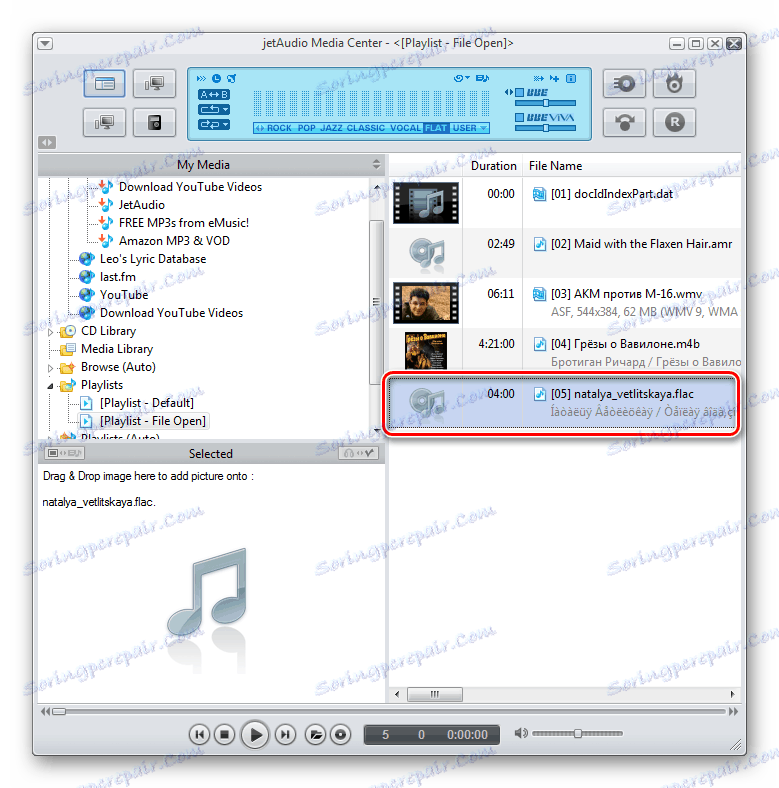
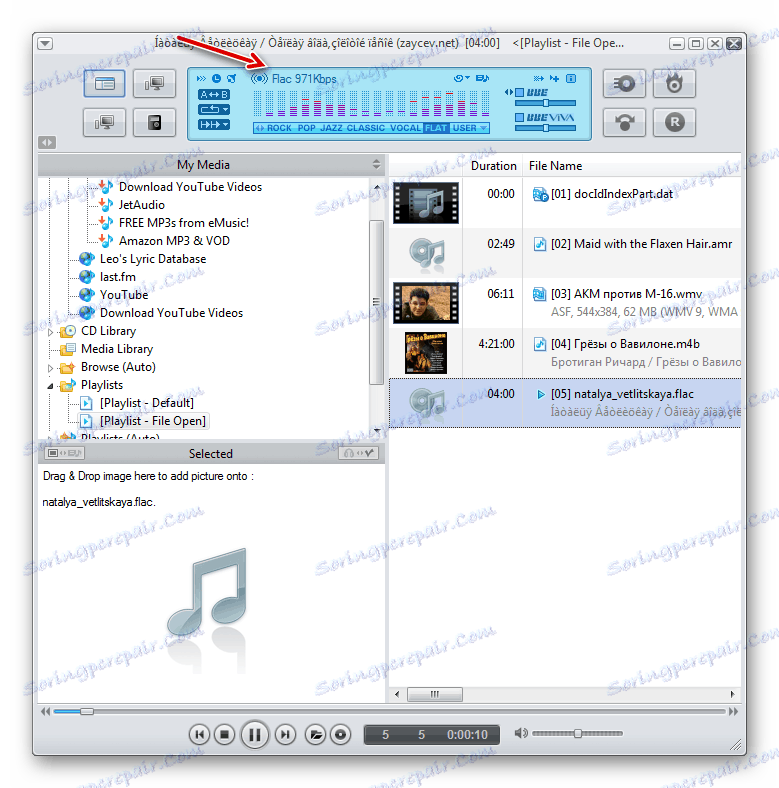
Метод 3: Winamp
Сега помислете за алгоритъма за отваряне на FLAC в легендарния медиен плейър Winamp ,
- Отворете Winamp. Кликнете върху Файл . След това изберете "Отваряне на файла ..." .
- Ще се отвори прозорецът за отваряне на аудиофайла. Въведете папката за местоположение на FLAC и изберете обекта. След това кликнете върху "Отваряне" .
- Winamp ще започне да възпроизвежда избраната песен.
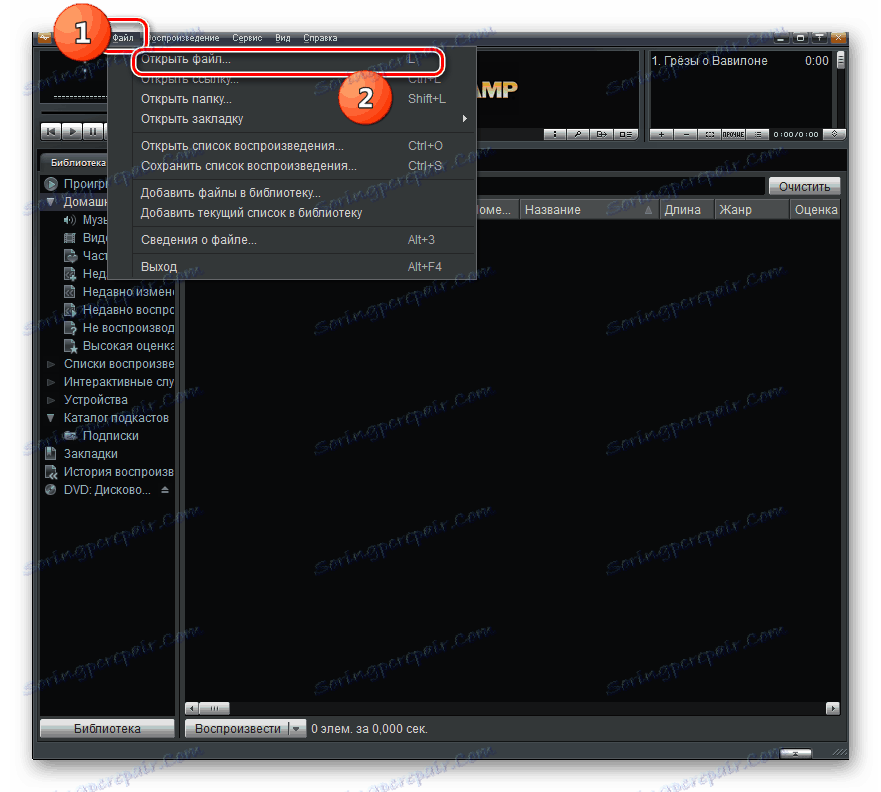
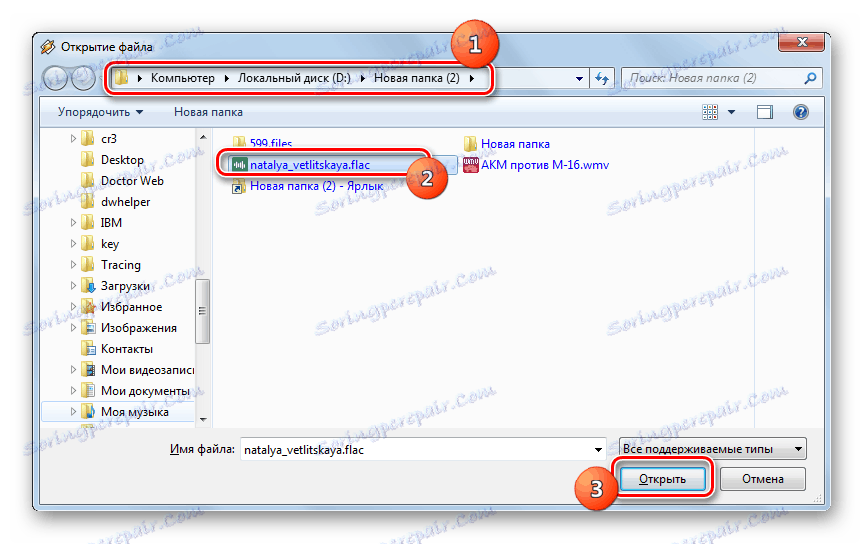
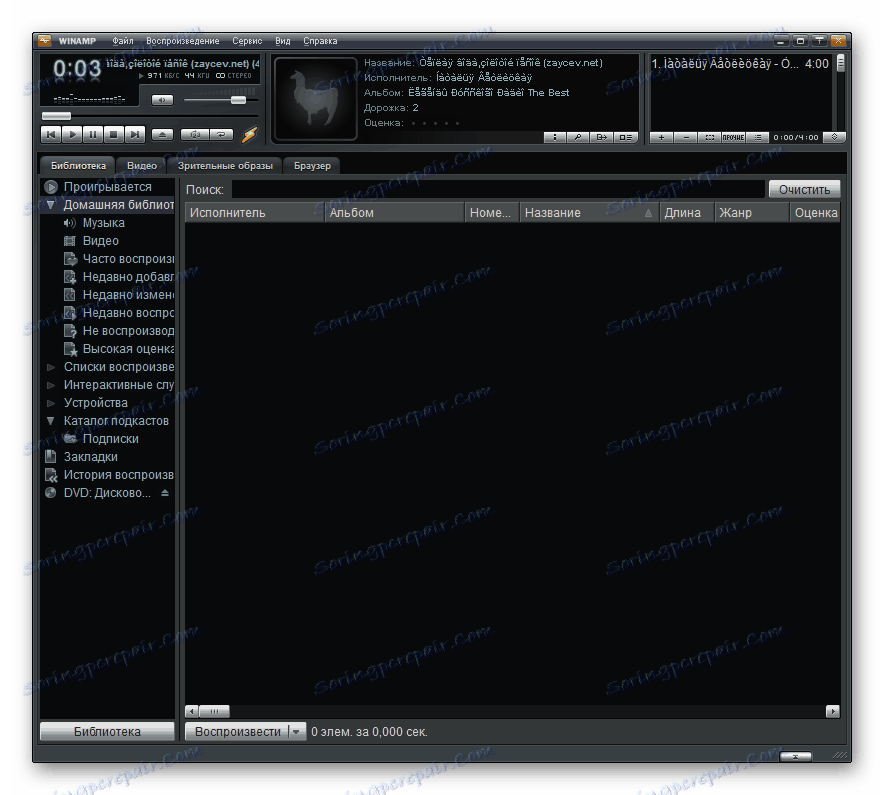
Както виждате, в играча на Winamp стартирането на загубата FLAC е съвсем проста, но основният недостатък на този метод е, че Winamp е в момента затворен проект, т.е. не е актуализиран и затова програмата не поддържа някои съвременни възможности, изпълнявани от други играчи ,
Метод 4: GOM Player
Сега нека да разгледаме как медийният плеър изпълнява задачата GOM Player , който е още по-изострен, за да гледа видеоклипа.
- Стартирайте GOM плейъра. Кликнете върху логото на програмата. От отворения списък кликнете върху "Отваряне на файл (и) ..." .
- Бяха стартирани средствата за отваряне на медийно съдържание. След като влезете в областта FLAC, изберете аудиофайла. Кликнете върху "Отваряне" .
- Сега можете да слушате FLAC в плейъра GOM. В това възпроизвеждане на музика ще се придружава графична серия.
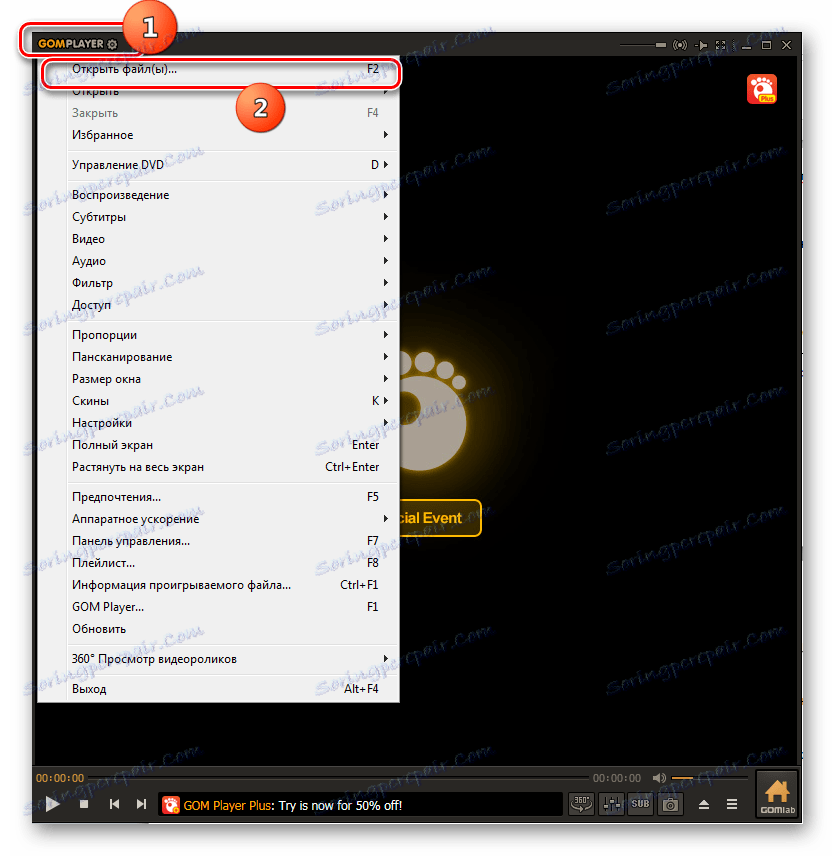
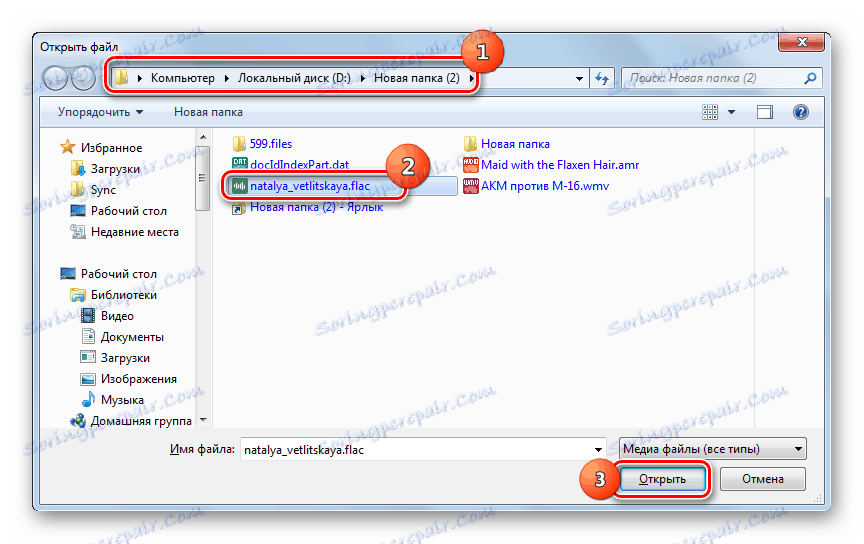
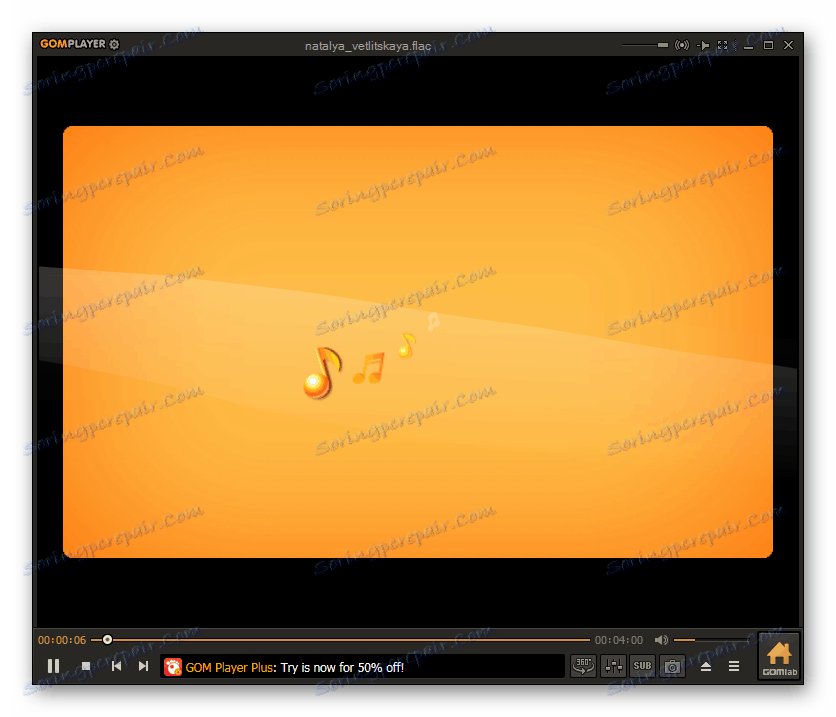
Метод 5: VLC медиен плейър
Сега нека обърнем внимание на технологията за отваряне на FLAC в програмата VLC плейър ,
- Стартирайте VLAN. Кликнете върху Медия и изберете Отваряне на файл .
- Вече стартира вече познатият инструмент за търсене. Въведете зоната за разполагане на FLAC и, като изберете елемента, кликнете върху "Отваряне" .
- Ще започне играта на песента.
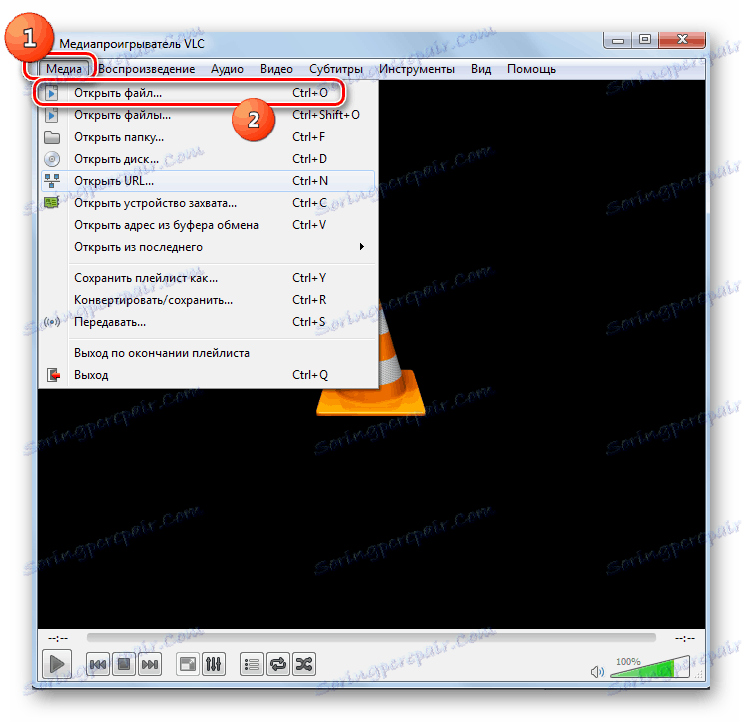
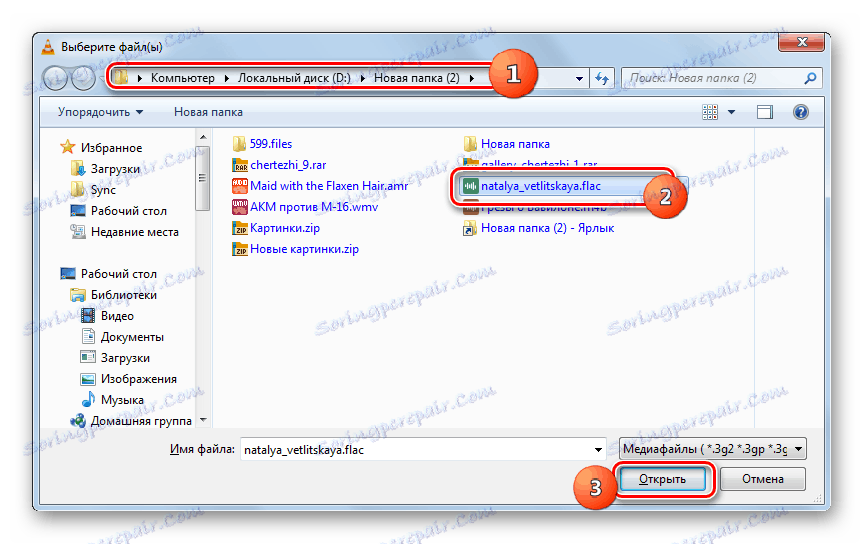
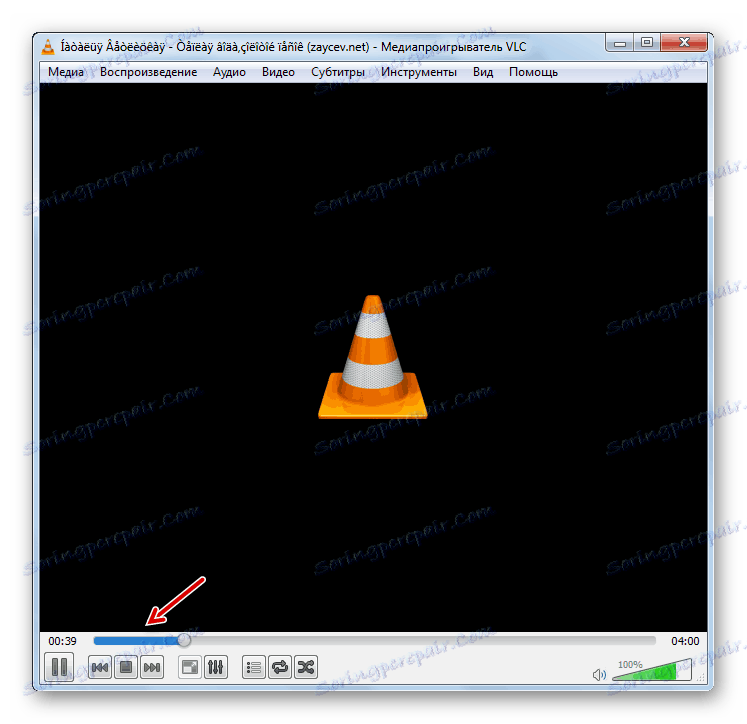
Метод 6: Media Player Classic
След това ще разгледаме моментите на отваряне на елемент с разширението FLAC, използвайки плейъра Media Player Classic , който се счита за един от най-популярните играчи сред потребителите.
- Стартирайте плейъра MPC. Кликнете върху "Файл" и след това върху "Бързо отворете файла ..." .
- Прозорецът се отваря. След това въведете папката за местоположение на аудиофайла и маркирайте FLAC. След това използвайте "Отваряне" .
- Черупката на плейъра е сведена до минимум, тъй като за да се възпроизвежда мелодията, не е необходим голям прозорец и ще бъде стартирана загубата на FLAC.
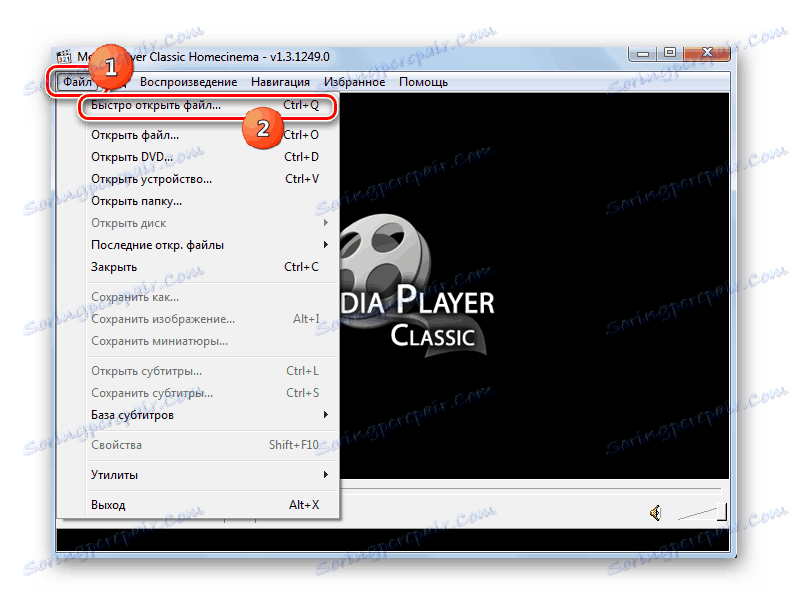
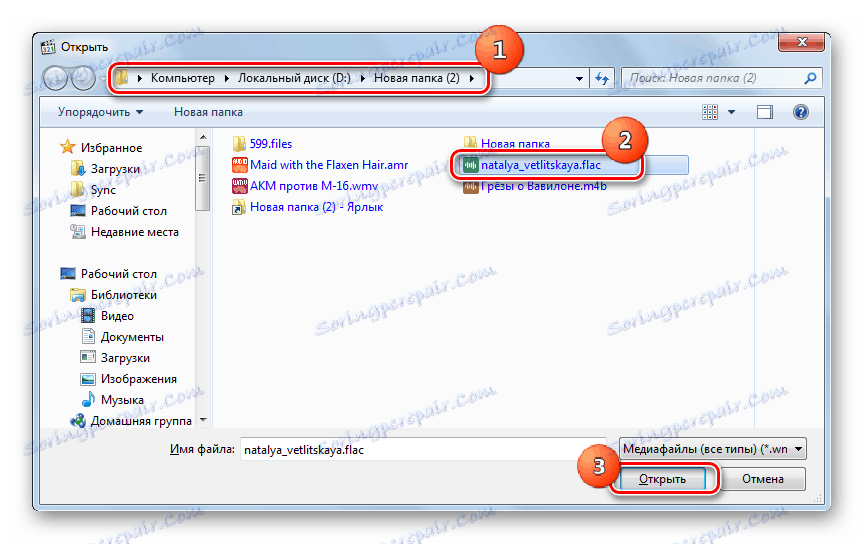

Метод 7: KMPlayer
Отворете FLAC също ще бъде мощен медиен плейър KMPlayer ,
- Активирайте KMPlayer. Кликнете върху логото на програмата. В списъка отидете на "Open file (s) ..." .
- Инструментът за отваряне на медиен файл се стартира. Отворете зоната за разполагане на FLAC. Изберете файла и кликнете върху "Отваряне" .
- Както в случая с MPC, корпусът на KMPlayer ще бъде сведен до минимум и ще започне възпроизвеждането на аудиосъдържание.

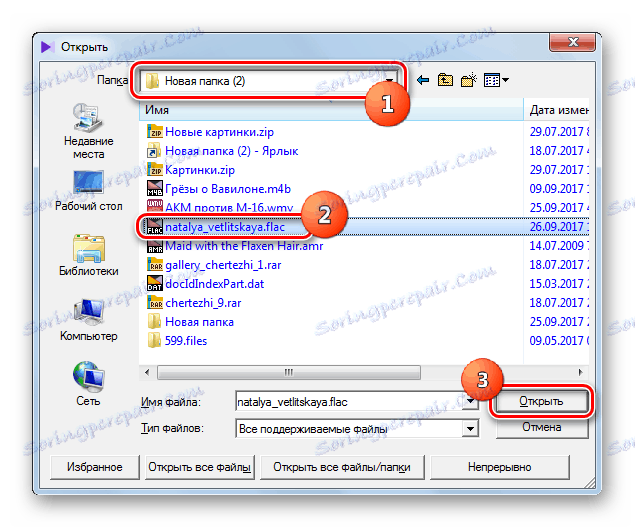
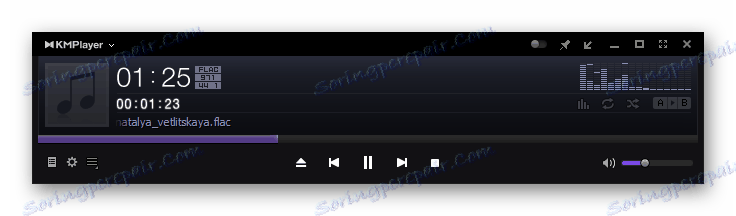
Метод 8: Лека сплав
Сега нека разберем как да извършим операцията, за да започнем възпроизвеждането на аудиофайл формат FLAC в мултимедиен плейър Лека сплав ,
- Стартирайте леки сплави. Кликнете върху първата икона вляво, която се намира в долната част на прозореца на програмата, между другите контроли на приложенията. Това е триъгълник, под който е права линия.
- Прозорецът се отваря. Отидете до мястото, където се намира FLAC. След като изберете този файл, кликнете върху "Отваряне" .
- Мелодията ще се играе в лека сплав.
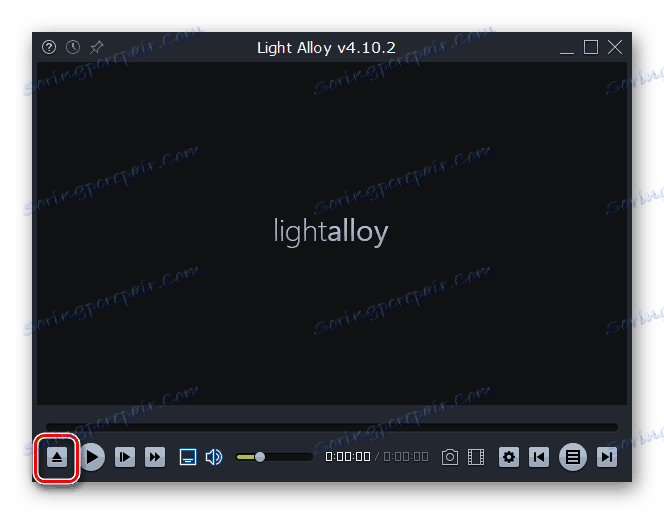
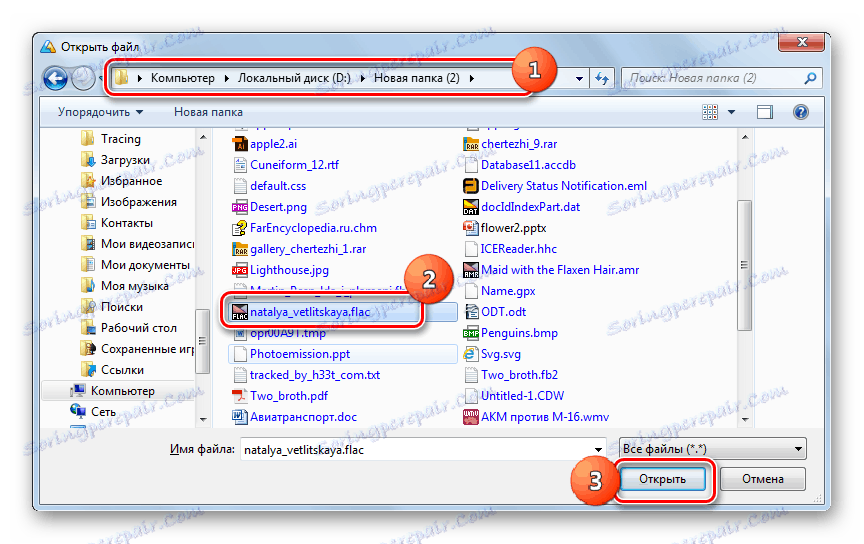
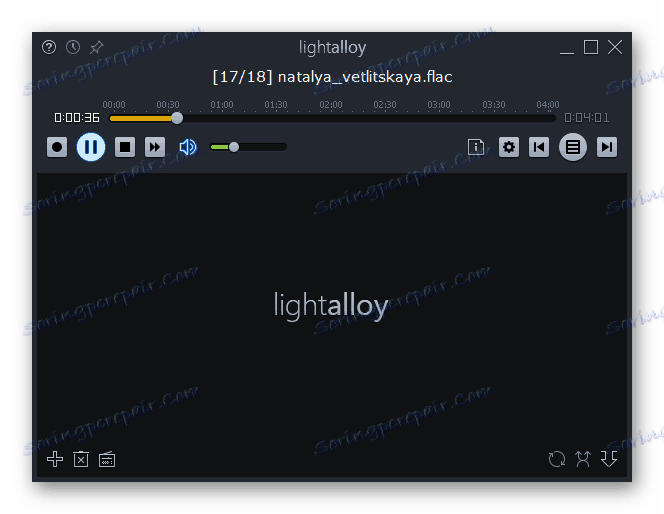
Метод 9: Универсален зрител
Не мислете, че можете да слушате съдържанието на FLAC само с помощта на мултимедийни плейъри, тъй като част от универсалния файл за гледане успешно се справя с тази задача, например Универсален зрител ,
- Отворете Universal Viewer. Кликнете върху "Файл" и изберете "Отваряне" .
- Стартираше обичайният прозорец за отваряне. Въведете папката за местоположение на обекта. След като изберете аудиофайл, кликнете върху "Open" .
- Черупката на зрителя е сведена до минимум и мелодията започва да губи.
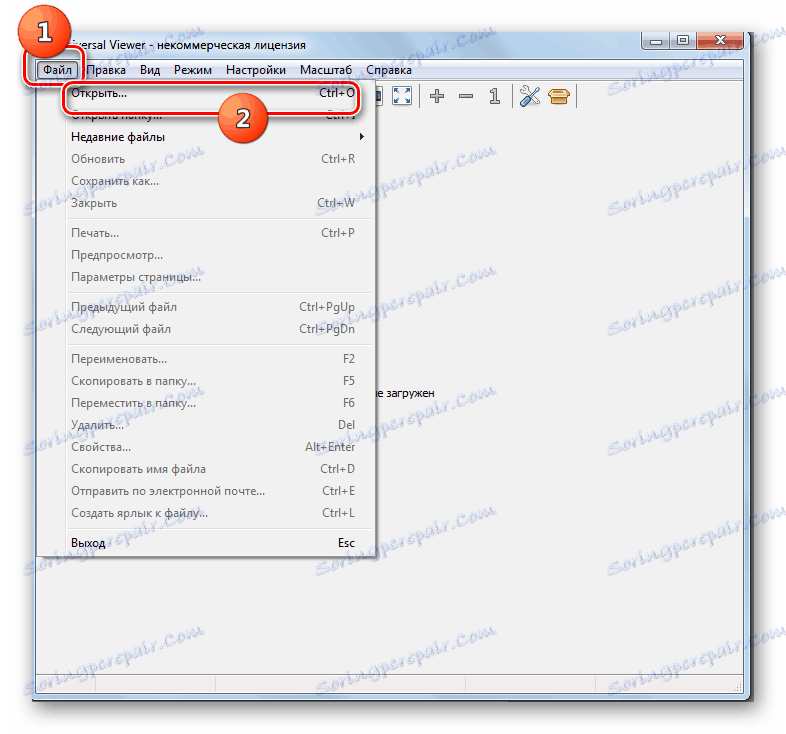
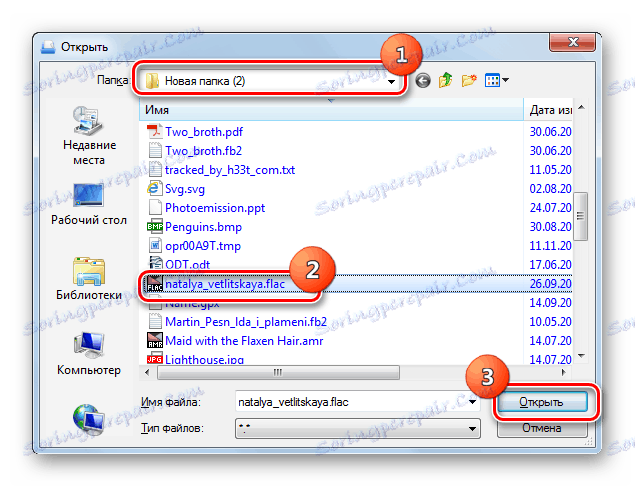

Но, разбира се, зрителите предоставят по-малко възможности за добро управление, отколкото пълноправни играчи.
Метод 10: Windows Media
По-рано обсъдихме начините за отваряне на аудио файловете, разгледани в тази статия, с помощта на софтуер, който трябва да бъде инсталиран на компютър. Но Windows има предварително инсталирана програма, която е част от системата, чрез която можете да слушате файлове с определен формат. Тя се нарича Windows Media ,
- Отворете Windows Media и отворете раздела "Възпроизвеждане" .
- Добавянето на файл за възпроизвеждане в тази програма се извършва по необичаен начин. Няма добавен бутон или меню "Файл" и следователно съдържанието се стартира чрез плъзгане на обекта в обвивката на програмата. За да направите това, отворете "Explorer", където се намира FLAC. С натискане на левия бутон на мишката плъзнете аудиофайла от прозореца на Explorer в областта, обозначена с "Drag items here" от дясната страна на Windows Media.
- Веднага след преместването на обекта мелодията започва да се възпроизвежда в стандартния мултимедиен плейър на Windows.
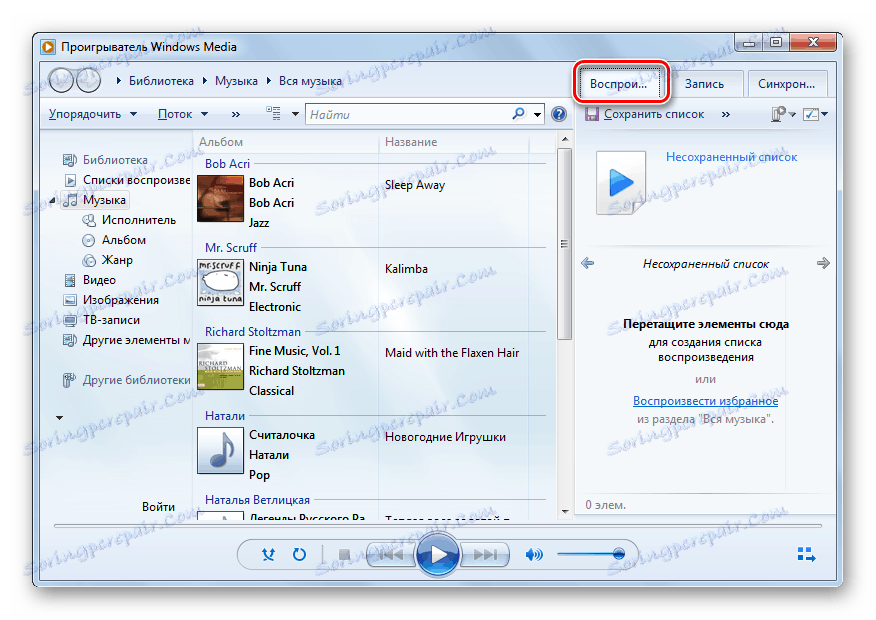
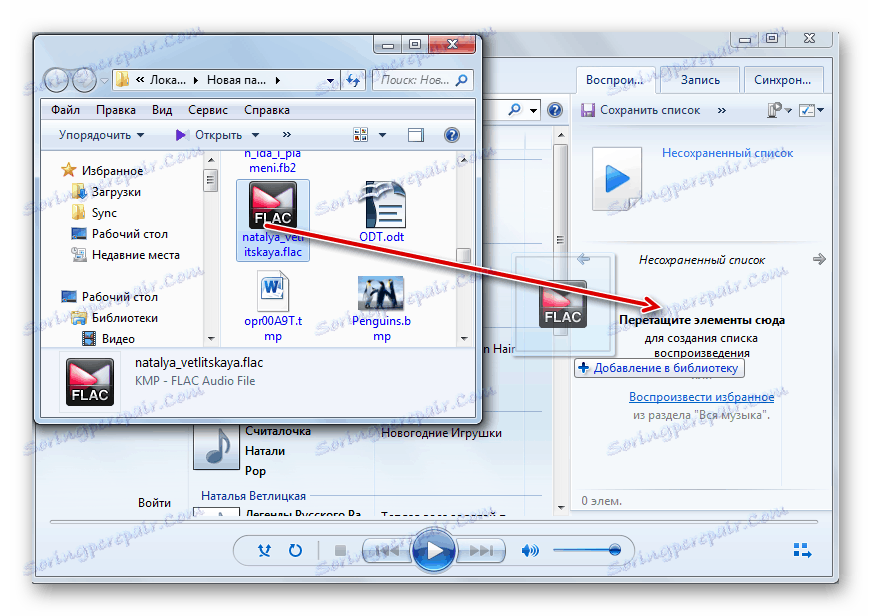
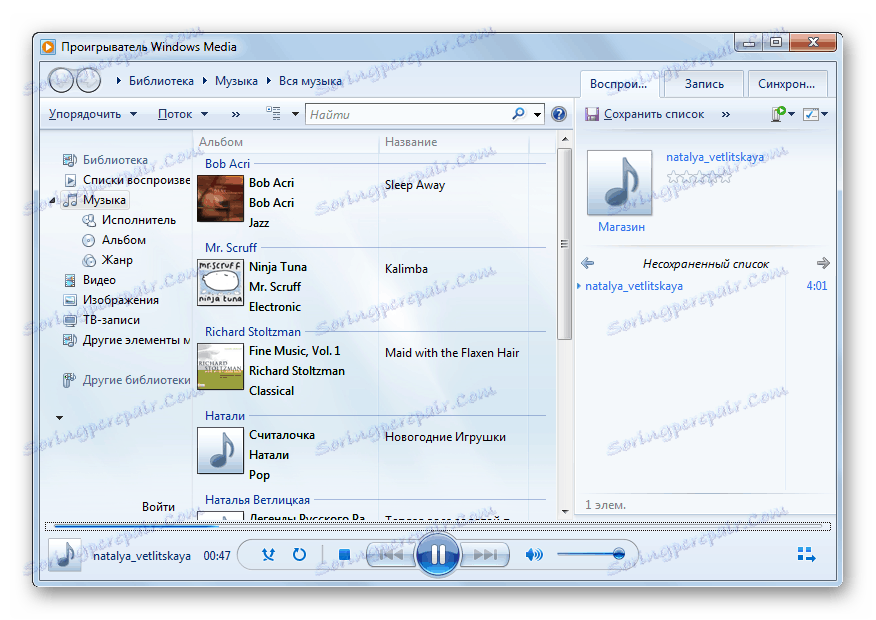
Както можете да видите, доста голям списък от приложения може да възпроизведе съдържанието, включено в контейнера FLAC. Основно това са различни медийни плейъри, въпреки че някои браузъри се справят с тази задача. Каква програма да изберете за тази цел е напълно въпрос на вкус на конкретен потребител. В крайна сметка, ако потребителят не желае да инсталира допълнителен софтуер на компютъра, можете да използвате вградения Windows Media Player, за да възпроизведете посочения тип файл.